كيفية تمكين جافا وجافا سكريبت في Yandex.Browser
يتم إنشاء المواقع الحديثة بمساعدة عناصر مختلفة تجعلها تفاعلية وبديهية ومريحة وجميلة. إذا كانت صفحات الويب قبل عدة سنوات عبارة عن نصوص وصور في الغالب ، والآن في أي موقع تقريباً ، يمكنك العثور على مجموعة متنوعة من الرسوم المتحركة والأزرار ومشغلات الوسائط وعناصر أخرى. لحقيقة أنه يمكنك رؤية كل ذلك في متصفحك ، تجيب الوحدات - وهي برامج صغيرة ولكنها مهمة جدًا مكتوبة بلغات برمجة. على وجه الخصوص ، هذه هي عناصر في جافا سكريبت وجافا. على الرغم من تشابه الأسماء ، إلا أنها لغات مختلفة ، وهي مسؤولة عن تفاصيل مختلفة للصفحة.
في بعض الأحيان قد يواجه المستخدمون بعض المشاكل في تشغيل JavaScript أو Java. من هذه المقالة سوف تتعلم كيفية تمكين JavaScript وتثبيت دعم جافا في Yandex.Browser.
تمكين جافا سكريبت
جافا سكريبت مسؤولة عن عرض البرامج النصية على الصفحة ، والتي يمكن أن تحمل وظيفة هامة وثانوية. بشكل افتراضي ، يتم تمكين دعم JS في أي متصفح ، ولكن يمكن إيقاف تشغيله لأسباب مختلفة: عن طريق الخطأ بواسطة المستخدم نفسه ، كنتيجة للحوادث أو بسبب الفيروسات.
لتمكين JavaScript في Yandex.Browser ، قم بما يلي:
- افتح القائمة > الإعدادات .
- في الجزء السفلي من الصفحة ، حدد " إظهار الإعدادات المتقدمة" .
- في قسم "حماية البيانات الشخصية" ، انقر على الزر "تهيئة المحتوى" .
- قم بالتمرير خلال قائمة الخيارات وابحث عن كتلة "JavaScript" ، حيث تحتاج إلى تنشيط الخيار "السماح لـ JavaScript على كافة المواقع (مستحسن)" .
- انقر فوق "تم" وإعادة تشغيل المتصفح.
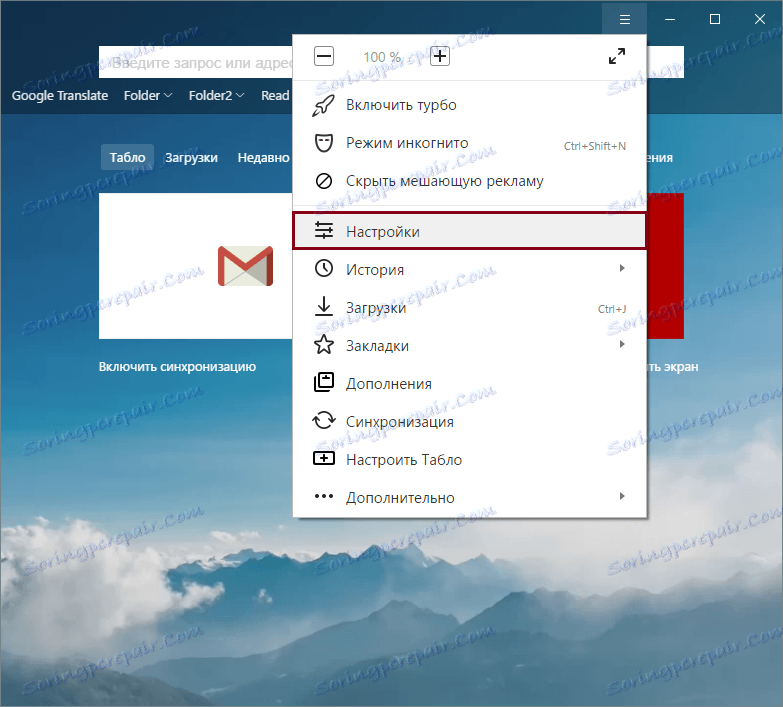
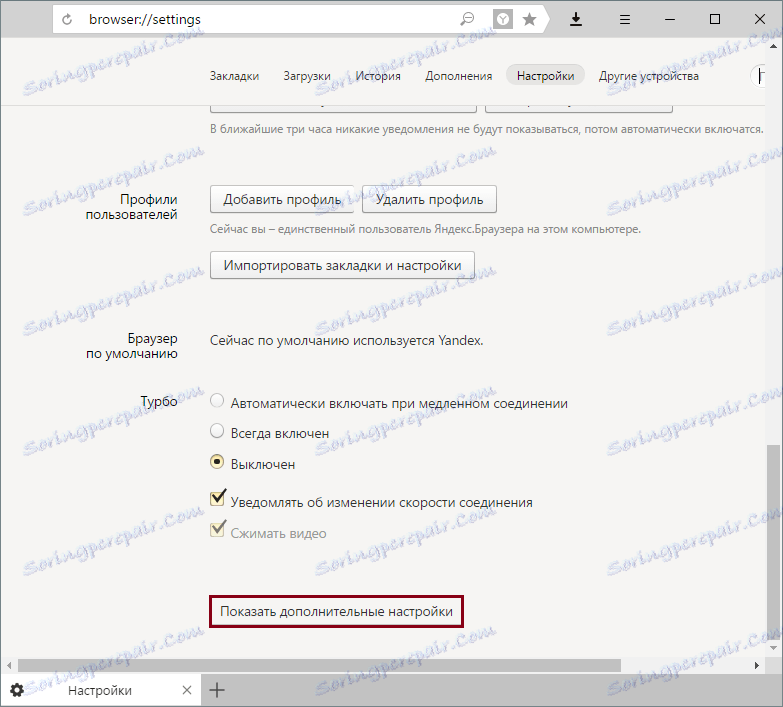
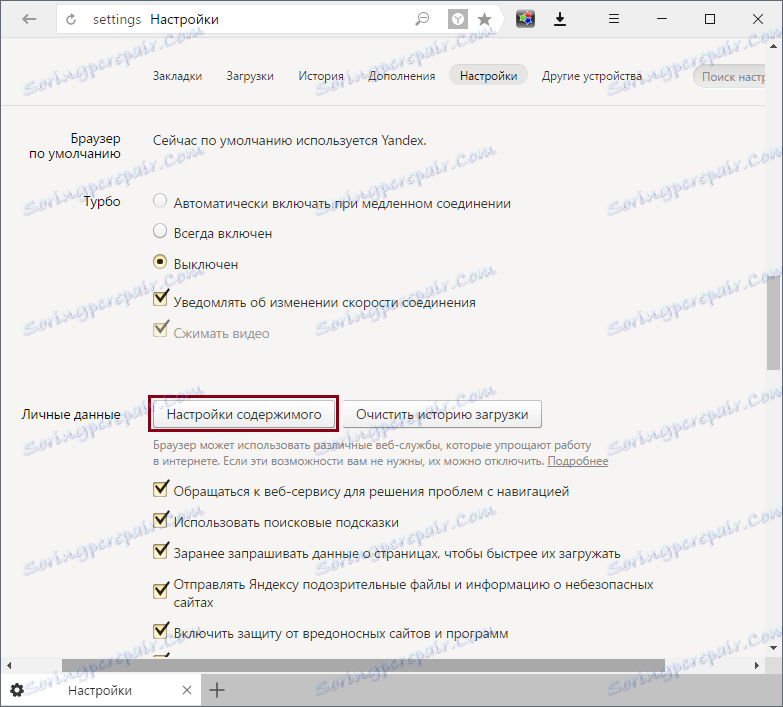
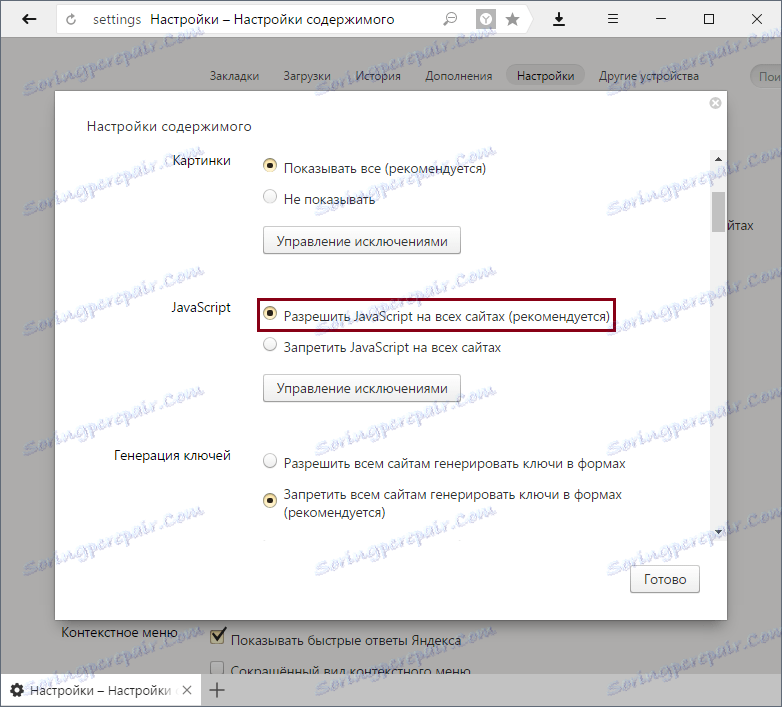
يمكنك أيضًا اختيار "إدارة الاستثناءات" بدلاً من "السماح بجافا سكريبت على جميع المواقع" وتعيين قائمة سوداء أو بيضاء حيث لن يتم تشغيل جافا سكريبت أو سيتم إطلاقها.
تثبيت جافا
حتى يدعم المتصفح عمل Java ، يجب أولاً تثبيته على جهاز الكمبيوتر الخاص بك. للقيام بذلك ، انقر فوق الرابط أدناه وقم بتنزيل Java-installer من موقع المطور الرسمي.
في الرابط المفتوح ، انقر على الزر الأحمر "تنزيل جافا مجانًا" .
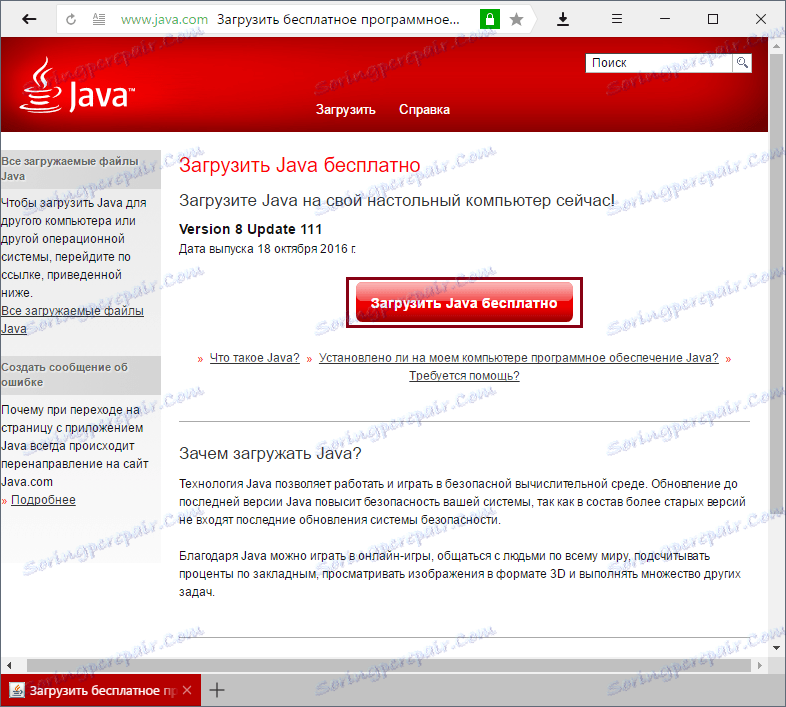
إن تثبيت البرنامج بسيط قدر الإمكان ، وهو يرقى إلى حقيقة أنك تحتاج إلى تحديد موقع التثبيت والانتظار قليلاً أثناء تثبيت البرنامج.
إذا كنت قد قمت بالفعل بتثبيت Java ، فتحقق من تمكين المكوّن الإضافي في المستعرض. لإجراء ذلك ، أدخل browser://plugins/ في شريط عناوين المتصفح واضغط على Enter . في قائمة المكونات الإضافية ، ابحث عن Java (TM) وانقر فوق الزر "Enable" (تمكين) . يرجى ملاحظة أنه قد لا يكون هناك مثل هذا العنصر في المتصفح.
بعد قيامك بتمكين Java أو JavaScript ، قم بإعادة تشغيل المستعرض وتحقق من كيفية عمل الصفحة الصحيحة مع الوحدات النمطية الممكّنة. لا نوصي بتعطيلها يدويًا ، نظرًا لأن العديد من المواقع لن يتم عرضها بشكل صحيح.
